Для чего нужны root-права и как их получить через компьютер
Как на Андроид установить Root права — несколько способов их получения
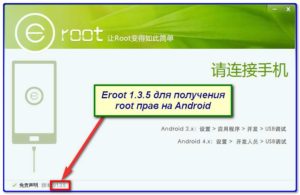
Довольно открытая по сравнению со своими оппонентами операционная система Android не лишена запретов и ограничений. Обычный пользователь не сможет беспардонно вмешаться в работу ни одной системной программы, изменить настройки на потенциально опасные или удалить какие-либо важные файлы.
Однако, табу снимается, если владелец устройства станет обладателем прав суперпользователя (root), открыв тем самым себе широкие возможности управления своим девайсом. В этом материале мы расскажем как на Андроид установить root права, о нюансах, связанных с получением рут-прав, опасностями и «подводными камнями» обладания такими правами.
Что такое root на Андроиде
Под определением «рут» следует понимать встроенную учётную запись системного администратора, имеющего расширенные возможности работы с OS Android, недоступными для простых пользователей.
Рутирование устройства применяют для снятия ограничений, установленных производителем в целях защиты аппарата от вредоносных ПО, потенциально опасных модификаций системных настроек и обеспечения защиты приложений от несанкционированного копирования.
Что дают рут права на Андроид и для чего они нужны
Основные цели рутинга (Rooting), т.е.
получения прав «рут» или «суперпользователя» на устройствах Android – снятие запретов производителя или оператора связи для возможности манипулирования системными приложениями и запуска программ и приложений, для работы которых требуются права администратора. Обладатель root-прав получает неограниченный доступ к любым системным файлам, невзирая на выставленные ограничения прав доступа. Проще говоря, имея рут права, вы получаете полный контроль над своим девайсом.
Плюсы:
- Доступ к системным файлам, ярлыкам, темам, программам, т.п. с возможностью их изменения.
- Установка приложений, требующих root для своей работы (эмуляторы, драйверы, пр.).
- Удаление, замена или блокирование предустановленных ненужных программ.
- Активирование дополнительных функций ОС Android.
- Установка различных модов или сторонних прошивок.
- Возможность создания резервных копий и переноса данных.
- Контроль работы приложений (блокирование отправки смс сообщений на платные номера опасного ПО или звонков).
- Прочие привилегии.
Обратите внимание: само по себе наличие рут-прав никоим образом не предоставляет какие-либо преимущества, а только даёт возможность выполнять определённые манипуляции с аппаратом.
Что плохого в получении суперпользователя?
Различные интернет-источники пестрят всевозможными страшилками в отношении root, но справедливости ради нужно отметить, что они небеспочвенны. Какие минусы в этой связи стоит отметить:
- Лишение гарантий производителя (не распространяется на все устройства).
- Отключение официальных обновлений системы устройства (прошивки) через сеть интернет (OTA или FOTA).
- Угроза выхода аппарата из строя в случае неумелого пользования правами Superuser.
- Отключение защиты от вредоносного ПО системы телефона и неразрешённого доступа.
Как на Андроиде получить root права?
Существует множество способов получения рут доступа на Аndroid. Более того, для каждого из устройств есть методы, с которыми можно познакомиться на узкоспециализированных форумах. Мы же в своём материале постараемся рассказать об универсальных способах получения Root, которые можно использовать для большинства гаджетов.
Для начала ознакомьтесь с существующими видами Root-прав:
- Full Root – это Рут-права безо всяких ограничений, постоянные и полные.
- Temporary Root – временный Root-доступ, использующийся при отсутствии возможности получения полного Рут. С перезагрузкой устройства пропадают права суперпользователя.
- Shell Root – это тоже постоянные Root-права, но без возможности изменения папки system.
Для некоторых гаджетов, из-за имеющейся в них функции NAND lock, не позволяющей внесения изменений в разделе /system, нет возможности получения полного рут доступа, в таком случае возможно использование Temporary Root или Shell Root.
На остальных устройствах для обеспечения полного уровня доступа существуют программы su (сокр. от superuser). Процедура рутинга обычно не представляет особых сложностей, если следовать точному соблюдению инструкции.
Самая распространённая программа, позволяющая рутировать большой список разных устройств – Framaroot. Есть смысл попробовать её установить даже в случае отсутствия названия вашего гаджета в списке поддерживаемых, потому что вероятность получения рут-прав довольно высока.
Установка рут с помощью Framaroot без компьютера
- Скачиваем последнюю версию apk файла «Фрамарут».
- Устанавливаем загруженный apk файл на свой аппарат.
- Запускаем приложение. Если ваш гаджет поддерживается приложением, то на главном экране появится список возможных действий, в том числе, и варианты получения или удаления РУТ.
Ниже будут указаны названия эксплоитов, доступных для применения.
4. Далее предлагается установить приложения SuperSU или Superuser. Разницы между ними особой нет, так что всё зависит от ваших предпочтений. Кроме того, будет указана возможность анрутинга (unroot), т.е.
удаления имеющихся прав суперпользователя.
5. Жмём на выбранный пункт. Ждём появления сообщения об успешном окончании процедуры получения root-прав (в случае неудачи попробуйте использовать второй вариант)
6. После успешного рутирования перезагружаем устройство.
Установка рут с помощью пк
Есть множество программ, позволяющих получить Root права используя персональный компьютер. Это:
- Kingo Android ROOT – поддерживает большинство гаджетов, простой рутинг.
- VRoot – универсальная утилита, позволяющая получить рут для большой линейки устройств.
- SuperOneClick – отличное приложение, отличающееся поддержкой большого количества устройств и простотой установки.
- Прочее.
Принцип получения Root-доступа через ПК идентичен для всех программ и сводится к следующим действиям (на примере Root):
В меню настроек своего аппарата заходим в «Режим разработчика», включаем отладку по USB:
Рутинг (процесс получения рут):
- Скачиваем и устанавливаем на ПК приложение (VRoot 1.7.0).
- При необходимости отключаем антивиры.
- Устанавливаем необходимые драйверы на своё устройство (если не установлены).
- Запускаем VRoot и производим подключение включённого устройства к компьютеру. На гаджете нужно включить «Установка из неизвестных источников», «Отладка по USB» в подключении USB снимаем галочки с «Камера (РТР)» и «МТР». Если не происходит автоматического определения смартфона, меняем тип подключения.
- После определения устройства, жмём кнопку «ROOT».
- Дожидаемся сообщения об удачно проведённой операции, отключаемся от РС и перезагружаем аппарат.
Внимание! На некоторых устройствах требуется разблокировка BOOTLOADER.
В заключение хочется отметить важные моменты:
- Если вы не можете отнести себя к разряду продвинутых пользователей, и не очень ясно представляете, для каких именно целей вам понадобились Root права, то во избежание больших неприятностей лучше не будить лихо и не испытывать судьбу экспериментами с рутированием своего устройства.
- Антивирусники обычно определяют утилиты для получения Root как вирусы или трояны. Но, по сути, такие приложения вследствие проникновения в ядро системы таковыми и являются. Поэтому, как правило, скачивание и установка таких программ требует отключения антивируса.
Как всегда в своих публикациях, приглашаем вас к обсуждению прочитанного и обращению к нам по поводу возникающих затруднений. Удачи!
С этого дня, мы начинаем вести новую, еженедельную рубрику, в которой будем делать подборку из 7-ми Андроид игр, достойных особого внимания.
Оставайтесь с нами и пусть ваши выходные не будут скучными!
Funny 204
| Funny для AndroidСкачать |
Многим знакомая головоломка, но выполненная в ярких, красочных тонах. Получите новые ощущения от складывания цифр в одно большое число.
Агарио: голодные игры
| АгариоСкачать |
Поистине хороший пример “залипалки”. Идея игры не уникальна, уже было подобное приложение под названием “Agar.io”, но всё же разработчики добавили некоторые особенности, которые её отличают от оригинала, а главным плюсом является то, что она на русском.
Portalize
| Portalize для АндроидСкачать |
Тем, кто играл в Portal на компьютере, геймплей окажется знакомым. Полюбившиеся уровни с порталами, теперь доступны и для мобильных устройств, что несомненно радует.
Annelids: Worm battle
| AnnelidsСкачать |
Новая версия игры Worms, про червячков. Веселье гарантировано. Цельтесь метко и сбивайте земляных товарищей.
Offroad Legends 2
| Offroad Legends 2 для AndroidСкачать |
Продолжение первой части гонок на внедорожниках, по склонам и горам. Стоит поиграть любителям больших машин.
Disco Ducks
| Disco DucksСкачать |
А эта игрушка, понравится любителям “три в ряд”. Избитая тематика, но то как оформили данное приложение разработчики, очень подкупает.
Up Up- Mr. Ben
| Up Up Ben для АндроидСкачать |
Аркадный платформер, который вас заставит реагировать мгновенно, прыгая по различным перекладинам вверх, ну и конечно собирая по пути монетки.
Получаем root права на Андроид
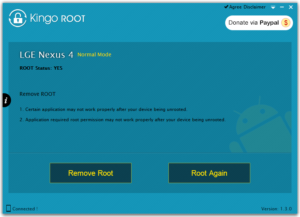
Я думаю, много кто из вас слышал данное выражение, но не многие понимают, что это такое (я не говорю уже о том, как это сделать). Сейчас я помогу вам в этом разобраться.
Статья состоит из следующих разделов:
Что такое root-права и зачем они вообще нужны?
Когда вы покупаете новый смартфон, то замечаете на нем множество программ, которые, скажем, как есть – вам вообще не нужны. Но что происходит – вы не можете их удалить. При этом они еще и занимают место в памяти!
Так вот, root-права – это полный доступ к системе. Вы можете делать все, что хотите, от смены значка на системном приложении до его удаления.
Основные преимущества полного доступа:
- возможность работы с системными приложениями;
- возможность «наделить» любое из приложений полным доступом к системе;
- неограниченная работа с интерфейсом: меняйте значки, темы, системные звуки, приветствие и картинку или анимацию при включении;
- полный доступ к bootloader, что позволяет менять прошивку без затруднений;
- возможность устанавливать приложения сразу на карту памяти;
- резервная копия со всеми приложениями, которые на тот момент установлены в системе;
- особый системный менеджер, позволяющий вам видеть и редактировать скрытые ранее системные файлы.
И последнее, что стоит сказать вам перед тем, как перейти к практической части, это предупреждение:
- вы потеряете гарантию на устройство;
- вы можете повредить операционную систему, если будете делать действия, в которых не уверенны. Поэтому: удаляйте, добавляйте, изменяйте, но только если уверенны в верности своих действий.
Основные способы получения root-доступа
Естественно, есть специальные программы, облегчающие это дело. Я условно разделю их на два типа:
- программы на ПК;
- программы на android-устройство.
Ниже я расскажу вам об основных из них и научу вас ими пользоваться. Но сначала вам придется научиться выполнять действия, которые понадобятся вас в любом из способов:
- подключать устройство в режиме отладки по USB;
- разрешать установку приложений из неизвестных источников.
Режим отладки по USB
Алгоритм действий довольно прост и аналогичен на устройствах с любой версией Android OS.
1. Зайдите в настройки вашего устройства и выберите раздел «Специальные возможности», пункт «Для разработчиков».
2. Установите переключатель в положение «включено» напротив пункта «Отладка по USB». Подтвердите свое решение.
3. После подключения устройства к ПК, в строке уведомлений вы увидите сообщение о включении отладки.
Разрешение для установки из неизвестных источников
Войдите в настройки, в раздел безопасность. Установите переключатель в положение «включено» напротив пункта «Неизвестные источники».
Все, с подготовкой закончили, теперь переходим непосредственно к root-правам.
Полный доступ с помощью программ для ПК
В этом разделе я подробно расскажу о том, как получить root-права на ваше android-устройство с помощью некоторых программ для ПК.
Root-доступ с помощью программы Kingo Android Root
1. Скачайте программу Kingo Android ROOT на ваш ПК.
2. Установите программу.
один из скриншотов при установке программы KingoRoot
3. Теперь нужно включить на вашем устройстве Режим отладки по USB и разрешить устанавливать приложения из неизвестных источников.
4. Далее запустите программу Kingo Android ROOT. Только после этого подключите ваше устройство к ПК по USB-проводу.
5. Когда устройство будет обнаружено и все драйвера установлены, нажмите «ROOT». Начнется процесс взлома системы. Когда он будет выполнен, перезагрузите ваше устройство.
Надеюсь, вам все понятно. Перейдем к следующему способу.
Root-доступ с помощью программы VROOT
Если у вас не получилось получить root-доступ с помощью предыдущей программы, то, вероятнее всего, ваше android-устройство китайского производства.
Поэтому попробуйте сделать примерно тоже самое с помощью программы VROOT. Ниже инструкция.
1. Скачайте программу c официального сайта на ваш ПК.
Да, стоит отметить, что она на китайском языке, поэтому будьте внимательными. Нажмите для загрузки зеленую кнопку, как показано на картинке.
2. Теперь установите программу. Процесс установки, идентичен любой другой, просто смотрите по картинкам и выполняйте. Не забудьте поставить галочку для запуска приложения (последний скриншот).3. Теперь нужно включить на вашем устройстве Режим отладки по USB и разрешить устанавливать приложения из неизвестных источников.
4. Подключите устройство через USB-провод. И нажмите кнопку «Root». Дождитесь окончания процесса получения root-доступа.
Это, по моему мнению, две лучших программы данной категории. Просто выполняйте все действия, как описано выше и у вас все получится.
Полный доступ с помощью программ на Android
В этом разделе, я покажу, как получить root-права с помощью программ на android. Все действия нужно будет выполнять непосредственно с вашего android-устройства.
Root-доступ с помощью программы KINGROOT
Это довольно простая в использовании программа, поэтому и самая популярная.
1.
Сначала скачайте установочный файл с официального сайта непосредственно с вашего устройства (так будет проще, чем с компьютера). Нажмите «Бесплатная загрузка». Подтвердите сохранение файла.
На скриншоте четко виден адрес сайта, а также показано, что нужно делать. В строке уведомлений вы можете увидеть статус загрузки.
Примечание: при скачивании установочного файла желательно иметь подключение к высокоскоростному Интернету через WiFi.
2. Теперь нужно установить приложение. Перед этим разрешите установку из неизвестных источников. Затем зайдите в каталог загрузок и нажмите на соответствующий файл. Все показано на картинках, будьте внимательны.
3. Теперь установите приложение, нажав на кнопку «Установить».
4. Найдите на одном из рабочих столов ярлык приложения Kingroot. Нажмите на него для запуска. Сразу же приложение начнет определять модель вашего устройства, а также, не имеет ли он уже root-прав.
5. Теперь, когда определение закончилось, нажмите на кнопку «TRY TO ROOT» для получения root-прав. И ждите перезагрузки устройства, что и сообщит вам о том, что процесс взлома системы окончен.
Root-доступ с помощью программы OneClickRoot
К сожалению, данная программа уже не работает бесплатно(с момента написания статьи прошло уже пару лет). На оф. сайте только платная версия за 30 долларов.
Эта программа намного легче предыдущей и, к тому же, она сразу после сканирования сообщает вам о том, может ли она открыть root-доступ на вашем устройстве.
- Я особо не буду рассказывать, как скачать и установить приложение. Нужно выполнить все действия аналогично вышеописанному случаю. Все (в том числе и официальный сайт) видно на картинках. Просто следуйте инструкции.
2. После открытия приложения вам сразу будет предложено получить рут. Поэтому нажмите на «Root Device». Затем просканируйте свое устройство на предмет того, может ли программа открыть root-доступ к его системе. Если нет, то вы увидите сообщение, как на третьем скриншоте. Можете нажать на «Notify Me», если хотите, чтобы вас проинформировали о том, когда программа сможет вам помочь.
3. Если все же есть возможность предоставить вам root-права, то вы увидите такой экран. Нажмите «Root Device».
Краткие итогиЧуть выше я очень подробно рассказал вам как именно получить рут доступ к системе вашего android-устройства, а так же, что вообще такое этот root-доступ.
Я предоставил вам подробные инструкции по работе с самым популярным эффективным программным обеспечением. Но знайте, что есть и другие программы.
Пробуйте, если не получается с помощью одной, то получится с другой. Удачи!
Зачем нужны Root права на Android? Аргументы за и против Root
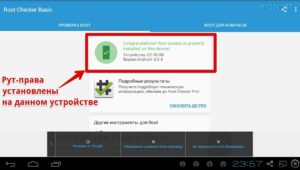
Сейчас часто задают вопрос, зачем root права на Android? Попробуем разобраться, что они собой представляют и в чем их преимущества. Если говорить о рут правах для Android, то в принципе это то же, что для Apple джейл.
Несмотря на то что Андроид и iOS являются самыми популярными мобильными системами на всем земном шаре, по своим особенностям и функциональности они кардинально различаются.
В программном обеспечение от Apple, в отличие от продукта Google, уровень пользовательских возможностей сильно ограничен.
Вместе с тем при всех своих достоинствах Андроид тоже не дает полной свободы действий. Однако достичь этого все же можно, если получить Рут права (суперпользователя), но во время операции нужно быть предельно внимательными и заранее узнать, например, как получить root права на китайском планшете/смартфоне, чтобы не столкнуться с ошибками.
Если провести аналогию со всем известной Windows, то это по сути права администратора. Несмотря на то, что с такими правами вы получаете свободу действий, здесь имеются свои преимущества и недостатки (вплоть до потери устройства), и сейчас мы их рассмотрим.
В чем плюсы и минусы root прав на andrid
Первым делом я расскажу о том, какие минусы присутствуют в получении прав суперпользователя, а потом перечислю основные плюсы.
- Первым и важнейшим минусом, который чаще всего пугает пользователей, желающих приобрести рут-права, является возможность превращения вашего аппарата в ненужный кусок пластика и металла. То есть, в коробку, которая не реагирует ни на какие действия. В народе такой девайс после неудачного получения прав суперпользователя называют «кирпич». Плюс в том, что такое возможно в редчайших случаях. Чтобы избежать этого следует аккуратно и скрупулезно изучать всю информацию по своему устройству, которую можно найти на тематических форумах. Ну и то, что смартфон не включился, совсем не означает, что нет способа исправить положение.
- Второй недостаток после получения прав прошивка по воздуху обновляться не будет. Если после получения сообщения о появлении обновлений вы решите нажать кнопку «Принять», то сразу потеряете свои Root права. Но те, кто полностью сменил при их получении прошивку на кастомную спецверсию, просто не будут получать обновлений.
- Потеря гарантии. Получать рут права не запрещается, но если понадобиться посетить сервисный центр, то их лучше удалить. В противном случае вам скорее всего откажут в обслуживании.
Чтобы понять, зачем root права на Android и нужны ли они вам, следует для начала узнать обо всех преимуществах, которые они дают.
- Полную свободу действий. С момента получения рут прав, у вас, как у пользования появится возможность безграничного контроля над смартфоном. Не устраивает набор стандартных приложений? Можете спокойно все удалить. Не нравится привычная заставка при включении и выключении? Избавьтесь от нее. Вариантов множество: можно ограничить интернет-трафик, удалить рекламу в приложениях, скрыть меню или панель уведомлений и сделать еще уйму полезных вещей и различных изменений. Ну, конечно, если у вас имеются соответствующие программы. Вместе с тем, чтобы отключить вшитые разработчиками системные приложения совсем не обязательно получать права суперпользователя.
- Второе важное преимущество — это гибкость управления и энергопотребления. Пользователям Андроида и так предоставлен довольно приличный выбор опций, связанных с управлением, но получив Root права они получают возможность еще больше расширить их. К примеру, с помощью определенных приложений можно корректировать даже скорость работы ядер CPU, замедлив их в необходимый момент, чтобы сэкономить энергию. Причем таким образом, что разница в работе будет незаметной.
- Следующий момент — это возможность разогнать свое устройство. Кроме того, что пользователь может при помощи разнообразных утилит увеличить частоту процессора (при условии, что последний способен функционировать на повышенных частотах), он сможет пользоваться менее ресурсоемкими версиями прошивок, что также немаловажно.
Вместо выводов и заключений
В конце хотелось бы уточнить, что при проведении различных экспериментов, должен использоваться исключительно родной USB-кабель. Причем подключать его необходимо напрямую в компьютер, минуя любые хабы.
Причина в том, что китайским подделкам, независимо от их цены, исключая фирменную периферию, присущ один существенный недостаток — на самом ответственном этапе они просто глючат, будучи не в состоянии справиться с такой задачей.
Это совсем не новость, даже прошивку телефонов Siemens осуществляли лишь посредством родного USB, хотя найти его было не просто, да и цены на него были приличные. Если не придерживаться этого правила, то получая, к примеру, Recovery можно превратить аппарат в дорогостоящий «кирпич», хотя сам по себе он должен предотвращать такие случаи. Поэтому следует быть очень внимательным!
Теперь вы знаете зачем root права на Android и сами сможете решить нужны они вам или нет. Получив их, вы откроете для себя совершенно новые возможности, но следует заранее оценить все риски.Даже опытность и осторожность пользователя не даст гарантии, что все пройдет, как надо.
И, несмотря на то, что возможность вернуть все назад, есть практически всегда, следует быть готовым тратить на это свои силы и время, а их может потребоваться немало.
Как получить root-права на android
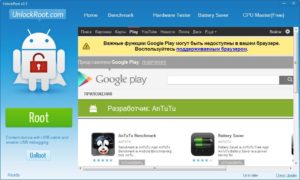
Root права (Права Суперпользователя) – предоставляют владельцу устройства, работающего на операционной системе Android возможность выполнять любые операции.
То есть, вы получаете полный контроль над системой, что позволяет запускать специализированные приложения, существенно расширяющие возможности смартфона, редактировать и изменять системные файлы, оптимизировать работу своего устройства, а также выполнять множество других операций.
Необходимость в получении root-прав может возникнуть по самым разным причинам. Приведенная ниже инструкция будет актуальна независимо от того, что именно сподвигло вас получить права суперпользователя.
[adsense1]Получение root-прав можно осуществить с помощью специальных утилит, которые автоматизируют этот процесс и делают его доступным даже для начинающих пользователей. Сложность процедуры получения прав суперпользователя во многом зависит от самого устройства. На некоторых моделях этот процесс занимает всего несколько минут, с другими же нужно повозиться.
В рамках этого обзора мы расскажем, как получить root-права на android с помощью специальных программ. Нами будут рассмотрены самые распространенные и удобные способы получения root.
Чтобы завершить эту операцию успешно вам нужно всего лишь следовать подготовленной нами инструкции.
Прежде чем приступить к получению root настоятельно рекомендуем более детально изучить, что собой представляют права суперпользователя и какие риски они предусматривают.
- Внимание
- Процедура получения root-прав несложная и если строго придерживаться инструкции, никаких проблем не возникнет, однако решившись на подобный шаг Вы должны понимать, что потенциальный риск сохраняется. Безответственное отношение к процедуре может превратить Ваше устройство в «кирпич».
Преимущества и недостатки root-прав
[adsense2]Перед тем, как получить root-права на android необходимо определиться, действительно ли в этой процедуре есть необходимость. Права суперпользователя предусматривают не только преимущества, но и недостатки.
Принципе, если вы получите root и позднее выяснится, что они бесполезны, ничего страшного в этом нет. Root-права можно в любой момент удалить. Впрочем, потерянное время вам никто не компенсирует, поэтому лучше заранее все обдумать.
Чтобы вам было легче сделать выбор, мы перечислим основные достоинства и недостатки root.
Root права позволяют:
- Удалять стандартные предустановленные приложения, встроенные сервисы и прочий мусор, который по умолчанию защищен от удаления;
- Редактировать системные файлы и программы;
- Активировать дополнительные функций Android;
- Устанавливать модифицированные прошивки и моды;
- Оптимизировать работу своего устройства, увеличивать производительность автономности, разогнать процессор;
- Работать с приложениями, функционал которых доступен только при наличии root.
Недостатки root-прав:
- Исчезает возможность получать обновления по воздуху от производителя устройства;
- Наличие root лишает владельца устройства права на гарантийное обслуживание (можно удалить root);
- Можно удалить файлы, отсутствие которых может негативно отразиться на работе системы;
- Всегда есть риск совершить критические ошибки, вследствие которых устройство может окончательно выйти из строя без возможности восстановления.
Как получить root-права на android: инструкция
Степень сложности рутирования устройства зависит от конкретной модели. Иногда достаточно просто установить специальную утилиту и выполнить несколько шагов.
В некоторых случаях придется повозиться, например, владельцам устройств марки HTC ,необходимо предварительно разблокировать Bootloander. Приведенное ниже руководство будет актуально для большинства моделей.
Если после соблюдения приведенной ниже инструкции получить root не удалось, попробуйте найти руководство по рутированию вашей модели.
Перед тем как получить root-права на android, следует ознакомиться с информацией о видах прав суперпользователя.
Виды root прав:
- Full Root — постоянные права, снимающие установленные ограничения.
- Shell Root – аналог приведенного выше вида с идентичными возможностями, но без доступа к папке system.
- Temporary Root – временный Root доступ (действует до перезагрузки устройства).
Чаще всего нужно получить Full Root, которые предусматривают максимальные возможности. Будьте осторожны после получения root-прав с такими возможностями. При удалении стандартных приложений можно удалить файл, отсутствие которого приведет к нарушениям в работе системы.
Получить права суперпользователя можно непосредственно через само устройство с OS Android или с помощью компьютера. В обоих случаях используются специальные утилиты. В качестве примера рассмотрим две самые распространенные программы.
Получаем root-права с помощью Framaroot
Одной из самых известных утилит для рутирования устройств, работающих на OS Android является Framaroot. Программ поддерживает огромное количество различных устройств. Framaroot позволяет получить root-права на андроид устройстве в один клик, без использования компьютера. Утилита проста в использовании и не вызовет вопросов даже у начинающих пользователей.
Чтобы получить root вам не нужно связываться командами ADB, системными флэш файлами и выполнять другие подобные действия. Все предельно просто, быстро и понятно. Правда, список поддерживаемых устройств ограничен, поэтому утилита может оказаться для Вас бесполезной.
В любом случае начать следует именно с Framaroot, а в случае неудачи прибегнуть к использованию других программ.
Чтобы получить root-права с помощью Framaroot выполните следующие действия:
- Скачайте последнюю версию программы с официального сайта http://framaroot.ru/;
- Установите Framaroot из загруженного apk-файла на свое устройство (предварительно необходимо разрешить установку приложений из неизвестных источников в опциях безопасности Android);
- Если Ваше устройство поддерживается программой, то на экране появится предложение выбрать приложение для управления root-правами и метод получения права суперпользователя;
- Выберите Superuser или SuperSU. Нажмите на любой эксплоит, например, Boromir. Если ничего не получилось, пробуйте другой эксплоит;
- В случае успеха появится окошко со смайликом об удачном рутировании устройства. Чтобы изменения вступили в силу нужно перезагрузить девайс.
Как видите, процесс получения root с помощью программы Framaroot предельно прост и не предполагает никаких сложностей. Главный недостаток данной утилиты состоит в том, что она поддерживает не все устройства. Если получить права суперпользователя с помощью Framaroot не получилось, попробуйте другие варианты.
Получаем root-права с помощью Kingo Android Root
В отличие от приложения Framaroot, программа Kingo Android Root можно установить не только на Андроид, но и на компьютер. Что касается процесса получения root, то здесь все также быстро и просто.
Скачать программу Kingo Android Root вы можете с официального сайта разработчика www.kingoapp.com совершенно бесплатно. Вы можете установить программу на Android или Windows.
Для начала рекомендуем попробовать получить root через приложение, а если не получится, выполните рутирование устройства через ПК.
Чтобы получить root-права через приложение для Андроид, перейдите по указанной выше ссылке, загрузите и установите утилиту. После запуска приложения запустите процесс рутирования посредством нажатия на соответствующую кнопку.
Теперь остается дождаться окончания процесса и проверить, удалось ли Вашему устройству получить права суперпользователя. Чтобы проверить есть root-права или нет, установите приложение Root Checker из Google Play.
Если по какой-то причине описанный выше способ вам не подошел, попробуйте получить root с помощью версии программы для компьютера.
Чтобы получить root-права через Kingo Android Root выполните следующие действия:
- Включите отладку по USB на вашем Android устройстве (в настройках зайдите в пункт «О телефоне», затем несколько раз нажмите на пункт «Номер сборки», пока не появится сообщение о том, что вы стали разработчиком. Зайдите в «Настройки» — «Для разработчиков» и отметьте пункт «Отладка по USB»);
- Подключите устройство к компьютеру через USB;
- Начнется автоматическая установка необходимых драйверов (требуется подключение к интернету);
- После установки драйверов появится кнопка «ROOT». Нажмите на нее и начнется процесс рутирования;
- Если на смартфоне появится надпись Unlock Bootloader нужно будет с помощью кнопок громкости выбрать Yes и кратко нажать кнопку питания для подтверждения выбора;
- По завершении процесса рутирования появится кнопка «Finish».
Программы Framaroot и Kingo Android Root поддерживают огромное количество устройств. Если получить root для вашей модели следуя приведенным инструкциям не получилось, пробуйте найти подходящее руководство конкретно для вашего устройства.
[adsense3] (33 , оценка: 3,55 из 5)
Загрузка…
Работа с root правами: получение и удаление
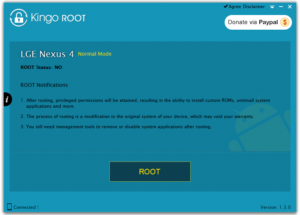
Если при пользовании телефоном или удалении какого либо файла появляются сообщения следующего содержания: «Подтвердите доступ к правам», «Нужны полномочия администратора», «Нужны права супер юзера», «Для корректной работы требуется получить root» и тому подобные, это значит, что в текущих настройках вашего андроид присутствую ограничения на определенные функции. Для некоторых, это кажется не правильным. Ведь все мы, когда покупаем телефон, то хотим стать его полными хозяевами, сами решать, какие приложения нам нужны, а какие нет, что скачивать и что удалять. Но и в этом есть другая сторона.
Android очень универсальная и гибкая операционная система, состоящая из огромного количества файлов, предоставляя соответственно много возможностей по её использованию.
По не опытности, вы можете случайно удалить некоторые важные элементы, посчитав их просто бесполезными. Таким образом, повредив её, что возможно приведет к зависанию или ещё хуже к отказу в работе всего гаджета.
Именно поэтому разработчики придумали все эти права доступа и разрешения по использованию, т. е. это своеобразная защита.
Root права или права супер пользователя (super user) – это подтверждение доступа к осуществлению любых действий в системе андроид.
То есть root права — это права, которые вам дают неограниченные привилегии с вашим устройством. Если так можно выразится, Вы становитесь полноценным администратором техники. После их получения, можете делать с android всё что угодно. Удалять системные приложения.
Замораживать их, отключать полностью, чистить кэш, приостанавливать. Сможете удалить кучу программного обеспечения, которое вам совершенно не нужно и было установлено разработчиками для личных целей (их ещё называют предустановленные приложения).
Эти системные процессы постоянно работают и нагружают ваше устройство можно сказать ровно наполовину.
Зачастую, когда выбираете телефон, вам говорят, что встроенная память — 4gb. И как часто бывает, увидев то, о чём столько мечтали, даже не смотрим, что в нём и как это всё работает. Полностью доверяемся продавцам, а те нам поют красивые песни, как эта модель покорила весь мир.
Но когда уже купили и начали хоть самую малость понимать что к чему, мы видим что от нашей памяти в 4gb, осталось ровно половина или того меньше.
Как же так получилось, ведь вы ещё ни чего и не установили то толком, а памяти уже нет, а что будет, когда вы загрузите любимые и нужные программы, либо начнёте играть в игры на Android. Ваша система начнёт притормаживать или ещё хуже зависать.Телефон будет постоянно греться, так как процессор работает на полную катушку. И вы ни чего не сможете сделать, так как у вас нет привилегий на управление вашей системой Android, а для этого вы должны стать root пользователем, то есть суперпользователем.
Как только получаете root права на android, то вся ваша гарантия просто слетает! Это обычно приписано в гарантийном талоне. После этого, вы не сможете при программном сбое обратиться в сервис, где вам починят или заменят его по гарантии.
Я, как купил последнее устройство, ровно через день уже поставил права root. В случае чего, я теперь смогу сам прошить телефон заводской прошивкой и вернуть его в исходное состояние. Ведь система Android чем хороша, что ею управлять сможет даже не очень сильно разбирающийся пользователь. Благо в интернете существует большое множество программ для прошивки.
Что-то мы удались от темы. И так приступим к получению прав root на любом устройстве поддерживающим систему Android.
Получаем root права
Существую 2 метода получения рут прав.
- С использованием компьютера (надо будет подключать телефон через кабель)
- Без компьютера (просто установив нужное приложение).
Помните, что нет единого верного способа получения рут прав. Все зависит от модели устройства и версии андроид. Более старые версии (до 4.0) проще рутируются через компьютер, на более новых, достаточно просто установить нужное приложение.
Мы покажем получение root прав на обоих примерах. Если вы обладатель android версии 6.0+, то можете смело переходить ко второму способу.
Получаем рут права через компьютер
Для этого надо скачать специальную программу. Их много — вот посмотрите. Выбирайте любую. Сам принцип ни чем кардинально не отличается. Мы же покажем на примере SuperOneClick.
Подготовка: Скачиваем последнюю версию. У вас на windows обязательно должны присутствовать вот эти программы — NET Framework 2.4 и выше и Java Platform. Без них у нас ни чего не получится.
Так же обязательно должны быть установлены драйвера, обычно они идут на диске в коробке с вашим аппаратом, а могут быть установлены с устройства при первом подключении к компьютеру или же скачайте с сайта производителя.
Обязательно отключаем программное обеспечение, которое шло к устройству. Это такие приложения, которые нужны для облегчения работы с вашим android (ps suite и тому подобные).
Отключить это не всё, нужно обязательно закрыть процесс, если программа висит в трее, то просто жмём на выход. Если программы нет, смотрим в диспетчере задач, отключаем нужный нам процесс.
Будьте осторожны! Если не знаете, какие процессы за что отвечают, лучше не трогайте ни чего. Или посмотрите в интернете как выключить процессы на компьютере.
Получаем права:
- Обязательно отключаем карту памяти от нашего устройства, просто вытащим её.
- Отключаем всю системную защиту на компьютере (сетевые экраны, брандмауэры, антивирусы)
- Распаковываем скачанный архив SuperOneClick на винчестер и заходим в папку.
- Включаем устройство, проходим в настройки и ставим галочку отладка по USB (Настройки — Для разработчика — Отладка по USB)
- Разрешаем установку приложений не из маркета (Настройки — приложения или безопасность — неизвестные источники (ставим галочку))
Подключаем ваш телефон к компьютеру
- Опять идём к на компьютер в папку с программой SuperOneClick.exe. Запускаем её, смотрим, чтобы в списке выбора эксплоита стоял psneuter.
- Жмём на кнопку root, ждём. В процессе будет предложено установить BusyBox — надо соглашаться, т.к. это набор UNIX-утилит командной строки. Если вы всё сделали верно, то увидите вот такую надпись: Ваш аппарат (название устройства) is rooted.
Далее, отключаем его от компьютера и перезагружаем.
Возможные причины сбоев:
Процесс рутирования идёт слишком долго — перезагружаемся, читаем статью внимательно, пробуем другое приложение.
Программа не запускается — Вы не отключили антивирус и он удалил нужные эксплойты которые видит как трояны.
Не получается сделать root и всё — Если не получается сделать рут, перезагружаем опять компьютер и телефон, повторяем попытку.
Если процесс завис на надписи «waiting for device», тогда до подключения снимите галку USB Debugging(Отладка по USB), а при появлении надписи waiting for device, поставьте её обратно.
Как узнать получил ли я рут права: После корректной работы в меню предложений вот такую новую программу Суперпользователь (SuperUser или SuperSU)
Получаем рут права с телефона
С одной стороны он наиболее простой. Надо просто скачать нужную программу и запустить её. Казалось бы, что тут сложного? А то, что нет одной верной программы для этого. То, что подойдет, для Samsung не сработает на Xiaomi.
Вот не полный перечень программ: Root master, Baidu root, Poot, iRoot и т.д. На наш взгляд наиболее оптимально будет ознакомится с несколькими, а далее установить их себе. Для этого мы предоставим целый плейлист видео примеров.
Удаляем root права
Если Вы все же решили убрать их, например, на случай гарантийного обращения в магазин, то тут есть несколько способов:
- Прошить заводской прошивкой (как мы уже писали выше)
- Установить специальное приложение для этого. Их легко можете найти в магазине Play Market по запросу «Unroot».
- Запустите SuperSu и выполните следующие: перейдите в раздел «НАСТРОЙКИ», далее найдите и выберите пункт «ПОЛНОЕ УДАЛЕНИЕ ROOT» и перезагрузите устройство.
В заключении напомним: Ни одна программа не может гарантировать 100% успеха в получении рут прав. Любое стороннее вмешательство в систему может навредить работе вашего устройства. Все действия вы выполняете на свой страх и риск.
